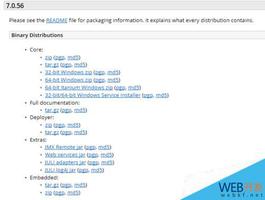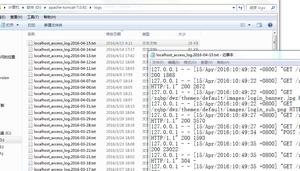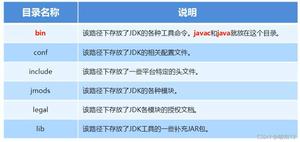如何安装MacOS Catalina Public Beta

MacOS Catalina公开测试版现已可供冒险下载和安装。
本教程将向您展示如何在兼容的Mac上安装MacOS Catalina public beta。
重要提示:并非所有人都安装MacOS Catalina 10.15公共测试版。 Beta系统软件往往有故障,可靠性较低,容易崩溃,并且可能会遇到其他问题和问题,这些问题和问题可能会使计算机无法使用或提供不令人满意的体验。 某些应用程序可能无法与MacOS Catalina Beta一起使用。 因此,尽管任何人都可以安装MacOS Catalina公共测试版,但通常只适合高级用户使用,最好在不是您的主工作站的另一台Mac上安装MacOS Catalina公共测试版。
您需要确保您拥有与MacOS Catalina兼容的Mac。 一般而言,2012年以后制造的所有Mac都将支持运行MacOS Catalina,但如果您有好奇心,可以在此处查看MacOS Catalina支持的Mac列表。
如何安装MacOS Catalina Public Beta
使用Time Machine备份Mac,至关重要的是备份计算机和数据以避免丢失数据*
转到此处的Apple Beta注册网站并使用Apple ID登录,然后转到“注册设备”
在“ macOS”部分下,向下滚动并选择“下载macOS Public Beta Access Utility”
下载“ macOS Public Beta Access Utility”后,安装磁盘映像并运行软件包安装程序
选择通过继续安装程序来安装macOS公共Beta配置文件
完成后,转到“系统偏好设置”>“软件更新”,找到可下载的“ MacOS Catalina Beta”,然后选择“立即升级”以开始下载macOS Catalina公共Beta安装程序(您可能需要刷新此偏好设置面板才能显示更新
下载完成后,将出现“安装MacOS Catalina Beta”屏幕-如果您要创建MacOS Catalina公共Beta USB安装驱动器,则现在可以退出安装程序,或者通过安装程序运行以立即开始安装MacOS Catalina
如果选择运行安装程序,请按照以下步骤选择要安装MacOS Catalina的目标磁盘,然后完成安装,这可能需要一些时间。 完成后,Mac将重新启动进入MacOS Catalina公共测试版
记住要成为一名出色的Beta测试人员,并使用“反馈助手”应用程序频繁提交详细的错误报告!
请注意,如果您要制作可启动的MacOS Catalina公共Beta USB安装驱动器,则需要在安装MacOS Catalina之前执行此操作。
可以双重引导MacOS Catalina公共Beta版以及另一个发行版,如macOS Mojave,但通常不建议这样做,最好将其完全安装到单独的Mac上。
如果您安装了MacOS Catalina Beta并确定它不适合常规使用,则可以在安装Catalina 10.15 beta版之前创建Time Machine备份的情况下从MacOS Catalina Beta降级并恢复到以前的稳定Mac OS版本。 降级过程涉及格式化驱动器,然后从先前的Time Machine备份中还原。
苹果表示,MacOS Catalina的最终版本将于2019年秋季向公众发布。
*备份不仅可以确保数据保存,还可以根据需要降级。
以上是 如何安装MacOS Catalina Public Beta 的全部内容, 来源链接: utcz.com/wiki/669787.html